
Windows 8
Hace unas semanas que Microsoft presentó al público la versión RTM de Windows 8 con 90 días de prueba gratuita. Si queremos probar Windows 8 podremos hacerlo desde una máquina virtual, como VirtualBox o VMWare, únicamente tendremos que preocuparnos por descargar el archivo ISO desde MSDN e instalarlo. Aunque si queremos tenerlo en nuestro propio ordenador o incluso llevar la instalación a cualquier lado desde un USB, podremos crear un dispositivo bootable gracias a Win8USB o Windows 7 USB/DVD (también funcional para Windows 8).
Win8USB: herramienta sencilla y elegante
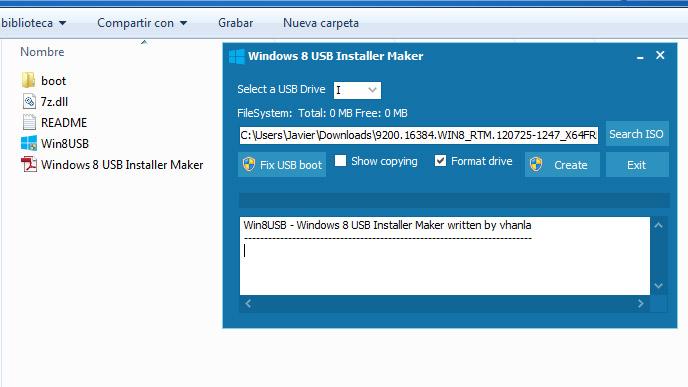
Crear Windows 8 bootable desde Win8USB
Win8USB es una aplicación gratuita y portable que se encargará de crear un USB con el contenido de la imagen ISO de Windows 8. El proceso es muy sencillo e intuitivo, nos llevará varios minutos y tendremos un pendrive o disco duro preparado para instalar Windows 8 RTM en cualquier ordenador compatible.
Necesitaremos un pendrive o disco duro en formato NTFS de 4 GB o mayor y la imagen ISO de Windows 8 RTM. OJO, solo es compatible con Windows Vista en adelante, Windows XP y anteriores quedan excluidos. Para crear el USB bootable con Windows 8RTM solo tendremos que iniciar Win8USB, seleccionar la unidad donde se encuentra el dispositivoUSB, seleccionar la imagen ISO y presionar el botón “Create” dando los permisos necesarios de administrador. Comenzará entonces el proceso automático que tomará varios minutos.
Descarga | Win8USB
Windows 7 USB/DVD: funcional en Windows XP
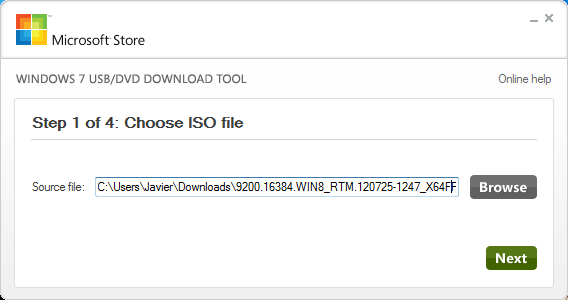
Crear Windows 8 bootable con Windows 7 USB/DVD
En el caso de tener Windows XP y querer instalar Windows 8 RTM desde USB no podremos usar Win8USB, pero si disponemos de la herramienta oficial de Microsoft para instalar Windows 7 desde USB/DVD. Sí, de Windows 7, y curiosamente funciona también para instalar Windows 8 RTM.
En este caso necesitamos Windows XP SP2, Windows Vista o Windows 7 para hacer funcionar la herramienta de Microsoft. Los usuarios de XP necesitarán disponer de .NET Framework 2.0, requisito imprescindible para su funcionamiento correcto.
El proceso es extremadamente sencillo. En el primer paso seleccionaremos la imagen ISO de Windows 8 RTM y posteriormente seleccionaremos donde queremos hacer funcionar la instalación, tanto en USB como en DVD. Finalmente comenzará el proceso y los archivos de Windows 8 RTM se copiarán al USB o DVD en forma de imagen bootable.
Descarga | Windows 7 USB/DVD
